দূষিত সফ্টওয়্যার এর প্রভাব থেকে আপনার কম্পিউটারকে ব্যাপকভাবে রক্ষার জন্য তৈরি করা একটি উচ্চমানের এবং জনপ্রিয় অ্যান্টিভাইরাস প্রোগ্রামগুলির মধ্যে একটি হ'ল ক্যাসপারস্কি অ্যান্টিভাইরাস। বিশেষজ্ঞরা বিশ্বাস করেন যে ক্যাস্পারস্কি অ্যান্টি-ভাইরাস ২০১১ এর প্রাথমিক সেটিংসটি সর্বোত্তম, এজন্য পিসি ব্যবহারকারীদের কীভাবে ক্যাসপারস্কি অ্যান্টি-ভাইরাস পুনরুদ্ধার করবেন তা জানতে হবে।
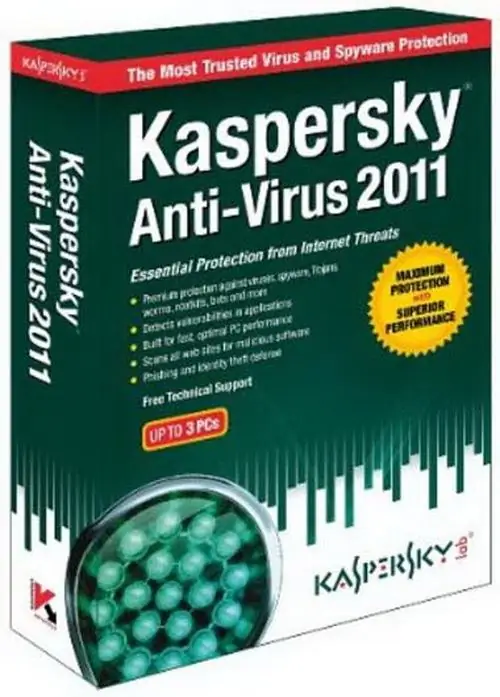
প্রয়োজনীয়
ক্যাসপারস্কি অ্যান্টিভাইরাস, ইন্টারনেট সহ ব্যক্তিগত কম্পিউটার।
নির্দেশনা
ধাপ 1
ক্যাসপারস্কি অ্যান্টি-ভাইরাস কনফিগারেশন উইজার্ডের মূল উইন্ডোটি খুলুন। উইন্ডোর উপরের ডান দিকের কোণায় যা স্ক্রিনে প্রদর্শিত হবে, "সেটিংস" আইকনটি নির্বাচন করুন এবং এটিতে ক্লিক করুন।
ধাপ ২
"অতিরিক্ত পরামিতি" ট্যাবে ক্লিক করুন এবং পপ-আপ উইন্ডোতে "পরামিতিগুলি পরিচালনা করুন" বিকল্পটি নির্বাচন করুন এবং এটিতে ক্লিক করুন।
ধাপ 3
"পুনরুদ্ধার" ফাংশনটি নির্বাচন করুন: এটি করতে, "ক্যাসপারস্কি অ্যান্টি-ভাইরাস সেটিংস পরিচালনা করুন" বিভাগের ডান দিকে যান এবং "পুনরুদ্ধার" আইকনে ক্লিক করুন।
পদক্ষেপ 4
প্রদর্শিত "ক্যাস্পারস্কি অ্যান্টি-ভাইরাস সেটিংস উইজার্ড" উইন্ডোতে, "পরবর্তী" ক্লিক করুন।
পদক্ষেপ 5
যে পরামিতিগুলি পুনরুদ্ধার করা দরকার তার পাশের বাক্সগুলিতে চেক করুন। তারপরে "পরবর্তী" ক্লিক করুন।
পদক্ষেপ 6
উইন্ডোটিতে "অ্যাপ্লিকেশন সেটআপ সম্পূর্ণ করা হচ্ছে" "সমাপ্তি" বোতামটি ক্লিক করুন। তারপরে "প্রয়োগ" এবং তারপরে "ঠিক আছে" ক্লিক করে করা সমস্ত পরিবর্তনগুলি সংরক্ষণ করুন।






